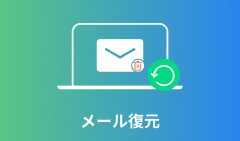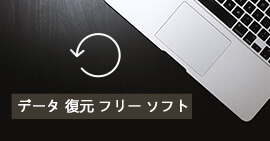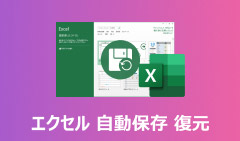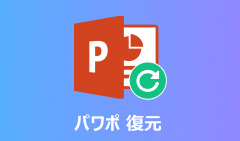【徹底ガイド】iPhoneを売る前にやるべきこと
新品のiPhoneを入手してから、ずっと利用してきた古いiPhoneを売ったり、家族や友人に譲渡したりするのはよくあることですね。でも、ご存知ですか。個人情報や必要なデータを保護するために、iPhoneを売る前にやらなければならないことがあります。本文では、iPhoneを売却、譲渡、下取りに出す前やるべきことをご紹介いたしますので、必要なら、ご参考ください。
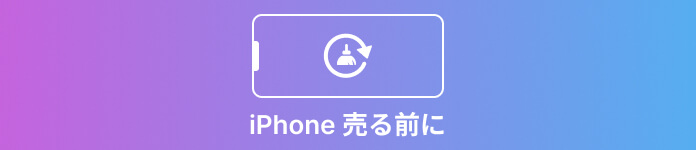
iPhone 売る前に
iPhoneデータをバックアップしておく
iPhoneに多くのデータがたまっているから、iPhoneを売る前に、そのデータをバックアップしておいたほうが良いです。
1、iTunesでiPhoneデータをバックアップ
iTunesはアップル社が開発したiPhone/iPadデータを同期しバックアップできるサービスです。
ステップ 1お使いのiPhoneをUSBケーブルでパソコンに接続します。iTunesに「このコンピューターがiPhoneの情報にアクセスするのを許可しますか」が表示されると、「続ける」をクリックします。iPhone画面にある「このコンピュータを信頼しますか」の「はい」をタップします。
ステップ 2iTunesのメニューバーにiPhoneアイコンが表示されたら、そのアイコンをクリックして、表示画面にある「概要」>「バックアップ」>「このコンピュータ」>「今すぐバックアップ」の順にチェックを入れれば、iPhoneデータをiTunesにバックアップし始めます。
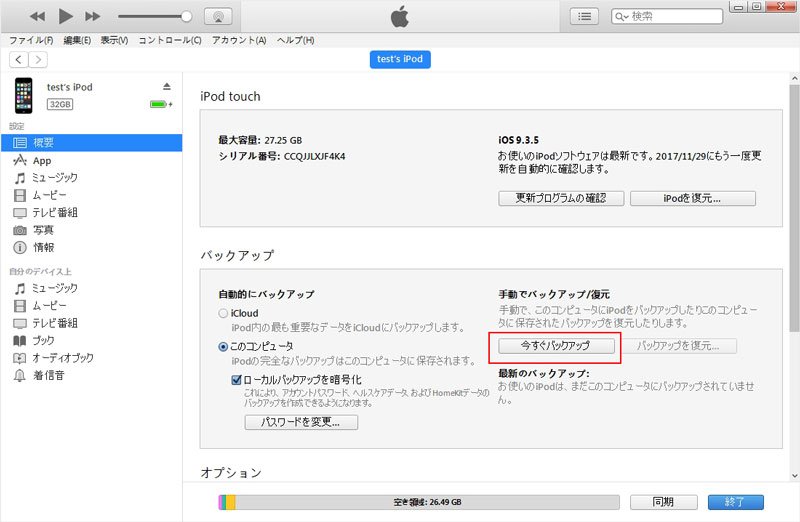
iTunesでiPhoneデータをバックアップ
注意事項:
2、iCloudでiPhoneデータをバックアップ
ステップ 1iCloud経由でiPhoneをバックアップしたいなら、売りたいiPhoneデバイスをWi-Fiネットワークに接続します。
ステップ 2iPhoneの「設定」⇔「[ユーザ名]」の順に選択し、「iCloud」⇔「iCloud バックアップ」⇔「今すぐバックアップを作成」の順に沿ってタップします。
途切れてしまったりする不具合を防ぐために、iPhoneのバックアップが終わるまで、Wi-Fi ネットワークの接続をご確認ください。
3、データごとにiPhoneをバックアップする専用のiPhoneデータバックアップ
iTunesとiCloud経由でiPhoneデバイスをバックアップする時、個別なデータを選択してバックアップすることができませんので、ちょっと不便です。下記では、必要なデータだけを選択してiPhoneをバックアップすることができるソフトウェアをご紹介いたします。
Aiseesoft FoneLab iOS データ バックアップ & 復元はワンクリックでiOSデバイスの画像、ビデオ、音楽、連絡先、メモをPCにバックアップすることができます。
特徴:
- 連絡先や通話履歴、WeChat/WhatsApp & 添付ファイルなど、データごとにiPhoneデバイスをWindows/Macにバックアップ
- 以前のバックアップを上書きせずにiPhoneデータをバックアップ
- バックアップデータをiPhoneまたはPCに復元
- 標準バックアップと暗号化バックアップができる
- iOS 18/17/16/15など、iPhone 17/Pro/Pro Maxを含むほぼすべてのデバイスに完全対応
では、このiPhoneデータバックアップソフトを無料ダウンロード・インストールして、iPhoneを売る前にiPhoneデータをバックアップする方法をご紹介いたします。
ステップ 1iPhoneをパソコンに接続して、このiPhoneデータバックアップソフトを起動して、インタフェースにある「iOSデータ バックアップ&復元」ボタンをクリックします。
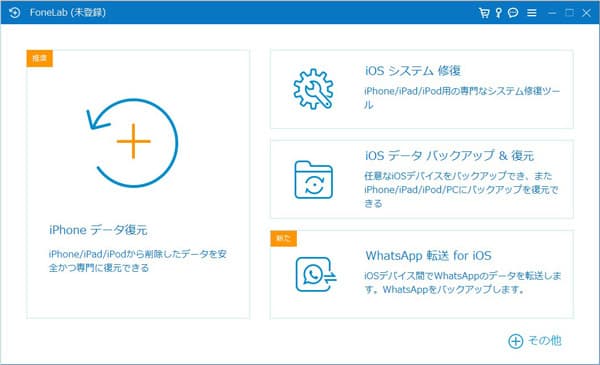
iOSデータバックアップ&復元を選択
ステップ 2「iOSデータ バックアップ&復元」機能に入ってから、表示されてくる下図から「iOSデータ バックアップ」を選択します。
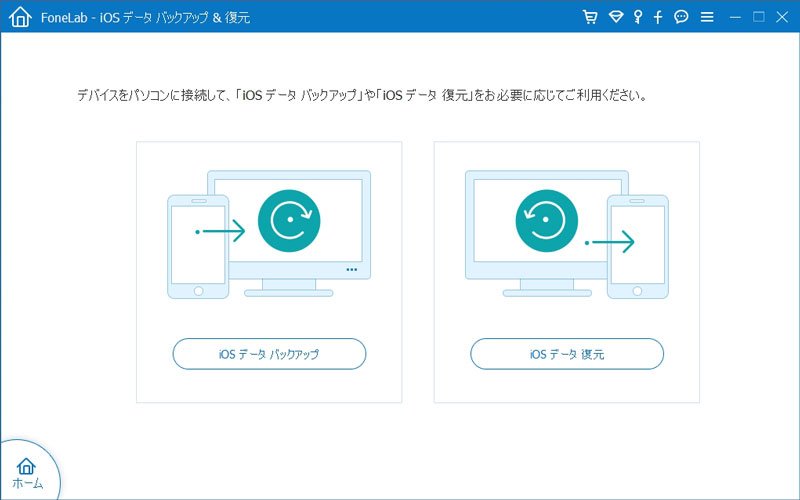
iOSデータバックアップを選択
ステップ 3「iOSデータ バックアップ」を選択してから、「標準バックアップ」と「暗号化バックアップ」のいずれかを選択して、「スタート」をクリックします。
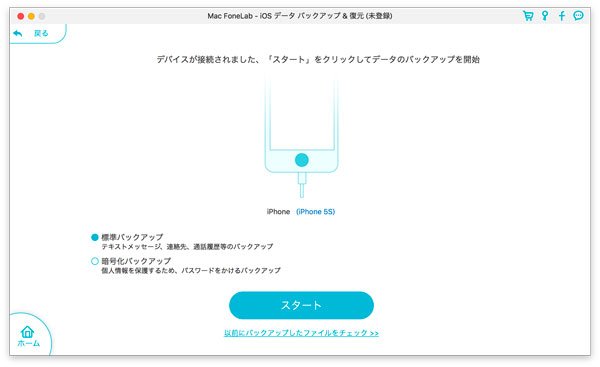
iPhoneバックアップタイプを選択
そして、iPhoneからバックアップするデータの種類にチェックを入れ、「次へ」ボタンをクリックして、必要なデータだけをiPhoneからPCへバックアップできます。
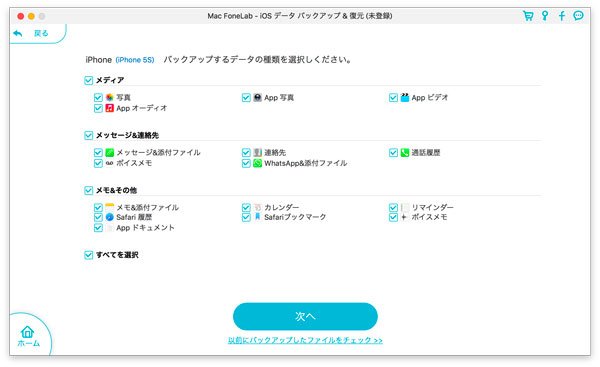
iPhoneデータをバックアップ
新しいiPhoneにバックアップデータを復元したいなら、「iOSデータ バックアップ」と「iOSデータ 復元」から「iOSデータ復元」を選択します。そして、バックアップファイルを選択して、復元するデータ・タイプにチェックを入れ、詳細なデータを選択して「デバイスに復元」ボタンンをクリックすることでiPhoneを売る前にバックアップしたデータを新しいiPhoneに復元できます。
このiPhoneデータバックアップソフトには、iPhoneデータ復元、iOSシステム修復などの機能も搭載されていますので、水没やシステム故障、落下などでiPhoneの消えたデータを復元したり、iPhoneフリーズ修復したりする必要があれば、ぜひお試しください。
Apple Watchのペアリングを解除する
Apple Watchを使用している場合は、売却するiPhoneとの連携を解除しておく必要があります。
具体的に、iPhoneからApple Watchアプリを起動して、「マイウォッチ」タブを開いて、「すべてのWatch」をタップします。そして、ペアリングを解除したいApple Watchの横にある「i」ボタン⇔「Apple Watch とのペアリングを解除」をタップします。それから、「[Apple Watchの名前] とのペアリングを解除」をタップして、Apple IDのパスワードを入力してアクティベーションロックを解除し、「ペアリング解除」をタップすることでApple Watchのペアリングを解除する事ができます。
「iPhoneを探す」をオフにする
iPhoneの「iPhoneを探す」がオンになれば、アクティベーションがロックされていて、次の利用者がアクティベートできないので、iPhoneを売却する前に、「iPhoneを探す」をオフにする必要があります。
ステップ 1iPhoneのホーム画面から「設定」⇔「自分の名前」⇔「探す」⇔「iPhoneを探す」まで進んで、「iPhoneを探す」のマークをOFFへスライドさせます。
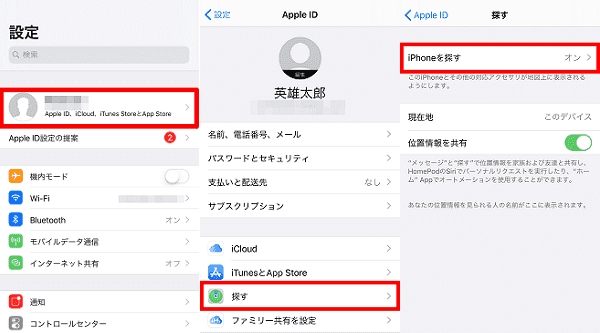
iPhoneを探す
ステップ 2そして、Apple IDパスワードを入力して、「オフにする」をタップすることで「iPhoneを探す」をオフにできます。
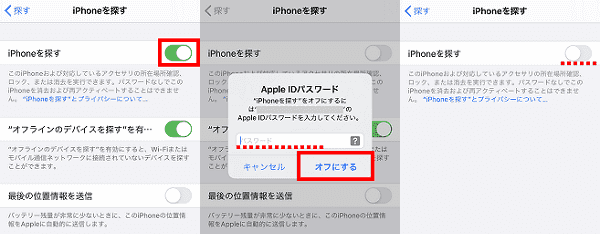
「iPhoneを探す」をオフ
iCloudをサインアウトする
個人情報の流出を防ぐには、iPhoneを売る前に、iPhoneのiCloudからサインアウトしましょう。
iPhoneの「設定」⇔「ユーザー名」⇔「サインアウト」の順でタップして、Apple IDパスワードを入力し「オフにする」をタップしてください。
iPhoneを初期化
iPhoneを売る前に、iPhoneを初期化することをおすすめします。
iPhoneを初期化するには、iPhoneの「設定」⇔「一般」⇔「リセット」⇔「すべてのコンテンツと設定を消去」の順に進んでタップすることができます。また、iTunes経由でiPhoneを初期化したり、専用のiPhone初期化ソフトを使ったりすることができます。
Aiseesoft iPhone データ消去はiPhoneに保存されている写真、音楽、ビデオなどのすべてのデータと個人設定を徹底的に消去することができるソフトウェアです。
特徴:
- 連絡先、テキストメッセージ/iMessages、通話履歴など、永遠にiPhoneのすべてのデータと設定を消去
- 3つの消去モードを自由にiPhoneを初期化
- 最新のiOS、iPhoneに完全対応できて、互換性が高い
- Windows 11/10/8.1/8/7、Mac OS X 10.7あるいはそれ以降に対応
このiPhone初期化ソフトを無料ダウンロード・インストールして、立ち上げて、お使いのiPhoneをUSBケーブル経由でパソコンに接続します。そして、「すべてのデータを消去」を選択して、「クイックスキャン」でiPhoneデータを探り出します。それから、「低」「中」「高」三つのレベルのいずれかを選択して、「開始」ボタンをクリックすることでiPhoneを売る前にiPhoneを初期化できます。
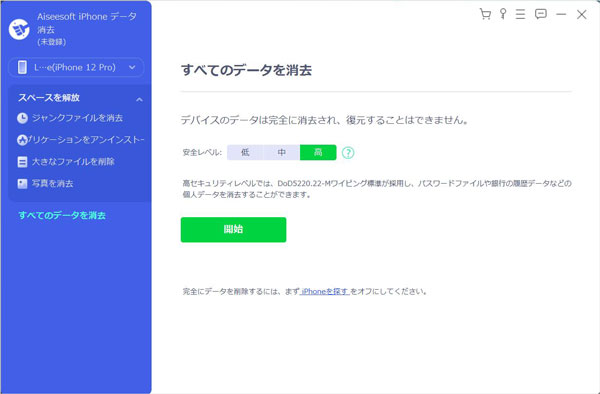
アイフォンを売る前に初期化
SIMカードを抜く
最後ですが、iPhoneを売る前に、自分のSIMカードを抜くことを忘れないでください。
結論
以上はiPhoneを売却する前にやる事のご紹介でした。他に、自分のiPhone使用状況次第に、AirPodsのペアリングを解除したり、iMessageからサインアウトしたり、iPhoneを高く売るために付属品をそろえたりする必要もあるかもしれませんので、ご参考ください。